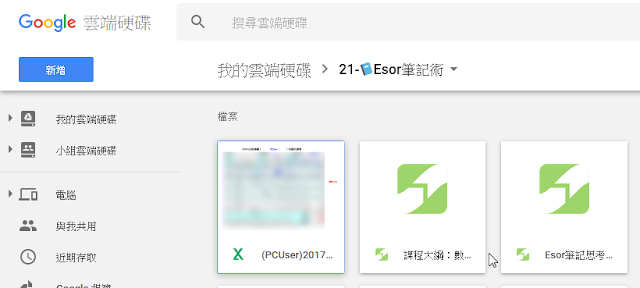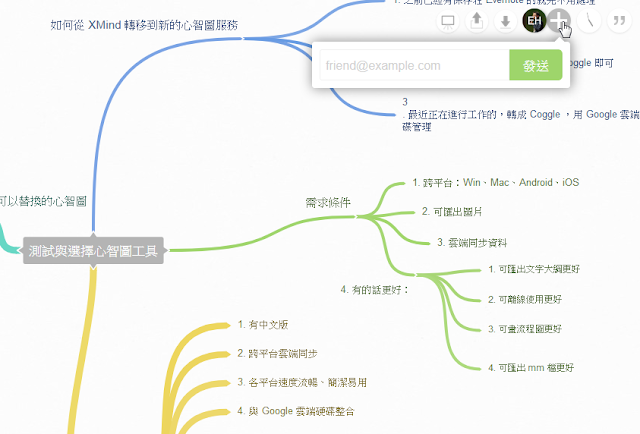前幾天看到 XMind Cloud 雲端同步功能要關閉,我也在昨天寫了「XMind Cloud 雲端同步即將停止服務,記得下載你的心智圖檔案」一文。而這幾天,我陸續花了時間來測試幾個可以跨平台雲端同步的心智圖軟體,趁著這個機會,重新檢視自己「使用心智圖的需求與流程」,並看看能不能產生一個更有效率的新選擇。
我陸續測試了 SimpleMind、 MindNode、 Mindmeister、 Mindomo 和 Coggle ,最後我決定來選擇「 Coggle 」,展開新的心智圖工作模式。今天這篇文章,就想來跟大家分享我如何選擇的理由,你不需要跟我一樣,但或許你剛好跟我對心智圖的想像和需求相似,那麼或許可以看看我對 「 Coggle 」的分析。
以功能性來說, XMind 依然是我用過功能最棒、介面漂亮,把簡潔易用與專業技巧「結合得最好」的心智圖軟體,我也是 XMind Pro 專業版的購買用戶,嘗試利用過專業版裡的簡報、腦力激盪、甘特圖功能。即使沒有雲端同步功能了, XMind 依然優秀,我們還是可以透過 Google 雲端硬碟等服務自己來同步心智圖檔案。
不過,我在「主觀選擇,打破「我需要」的人生工作整理困局」一文有提過, 我們選擇最適合自己的工具,不會只從功能面來選擇,也會考量自己的需求面,進而想像自己理想的工作流程。
而我在自己運用心智圖工作的想像是:
在手機、電腦兩端,橫跨 Windows、 Mac、 Android 與 iOS ,我都能以非常便利、即時的效率,編輯同一張心智圖。可以幫助我在零碎時間、工作時間都能整理同一個專案或難題的思緒,最後整理出一幅可以獲得解答的圖像。
然後要能讓我便利的整理到我真正的知識庫與專案工具 Evernote 上。
在這樣的想像裡,創造了我對自己要使用的心智圖工具的幾個關鍵要求:
- 真正跨平台:Win、Mac、Android、iOS
- 即時便利的雲端同步與編輯
- 手機上也能非常順暢的編輯剛剛電腦端編輯的心智圖(或反過來)
- 操作速度愈流暢快速愈好
- 可以匯出圖片、文字大綱來轉存
而一些心智圖軟體的專業功能,例如專案管理、待辦任務等等,其實對我來說不是必要的。
不是其他心智圖軟體不好,而是我想選一個能充分滿足上述要求的心智圖工具,創造我想要的工作流程。於是「 Coggle 」成了我在這一輪測試實驗中的最終選擇。
我在多年前的「Coggle 最好用免費線上心智圖軟體教學:簡單卻強大」一文中就有介紹過他,這幾年來,需要「跟他人一起思考心智圖時」,我也會利用 Coggle 的協同合作功能。
或是像之前我用心智圖分享給大家的工具整理:「[用心智圖整理分享] 新學期給老師們的 Google 工具教學手冊」、「[心智圖整理] 做簡報免費資源:簡報範本到圖庫下載這樣更好找」,也是用便於分享的 Coggle 製作。
不過當我從個人心智圖工作流程的角度去檢驗「 Coggle 」時,發現他比我想像的更好,或者說,更符合我想要的工作流程。
下面,就來跟大家分享,我選擇「 Coggle 」的幾個原因與特色。
1. 有中文版,且介面非常簡潔好上手
「 Coggle 」本質是線上工具,當年我第一次使用時還只有英文版,但目前他的網頁介面上已經有完整的繁體中文介面,使用上更加親切。
中文版其實也不是我的選擇條件,但更進一步的,「 Coggle 」的介面非常簡潔好上手,無論是手機或網頁上,都能很直覺的操作並建立心智圖,沒有額外干擾。
功能操作我這邊就不再重複介紹,可以參考「Coggle 最好用免費線上心智圖軟體教學:簡單卻強大」一文。
2. 跨平台雲端同步、自動儲存
「 Coggle 」除了有網頁版外(也就是 Windows 與 Mac 上使用都沒問題),也已經推出 Android 與 iOS 的 App ,在上面新增的心智圖都可以跨平台雲端同步,並且同步的速度非常即時,任何編輯修改也都會即時自動儲存下來。
這也讓我在任何平台都可以放心的打開心智圖繼續編輯,不用擔心沒有同步,也不用擔心忘記儲存。
3.手機、電腦上速度流暢
另外不只是可以跨平台雲端同步,無論在手機 App 或電腦網頁端,開啟與編輯「 Coggle 」心智圖的速度都非常快速,甚至是我文章開頭提到的,我測試的幾款心智圖中在各平台最流暢的選擇。
4. 與 Google 雲端硬碟整合
而一個對我來說額外的優點是,「 Coggle 」除了可以自己同步心智圖外,也可以同時和我慣用的 Google Drive 整合。
我除了在「 Coggle 」上會看到我大約五十張的心智圖,也可以在 Google Drive 雲端硬碟看到並整理同樣的這五十張心智圖,把他們跟我專案資料夾一起分類,或是在 Google Drive 雲端直接新增「 Coggle 」的心智圖檔案。
這個延伸對我來說是大加分,利用的是 Google Drive 的應用程式功能,可以參考「Google Drive 超工作術:16招雲端硬碟變最強辦公桌」一文。
5. 具備心智圖基本功能
當然,「 Coggle 」的心智圖功能比不上 XMind 完善,但是我需要的也都具備,像是也能插入圖示、插入圖片、自動整理分支等等。
雖然他只有一種風格的心智圖樣式, 但對以整理思緒為目的的我來說,也不夠成問題。(可以延伸閱讀我如何用心智圖整理思緒:心智圖方法教學我的真實經驗版,發散到收納複雜思考的9步驟)
6. 支援匯入與匯出 .mm .txt 檔案與圖片
基本上,心智圖並非我的工作中心,我也不會用心智圖來做專案管理,所以最終我會需要把心製圖構思完成的資料,匯出到我的其他工具中,例如 Evernote 和 Google 雲端硬碟。
而這時候「 Coggle 」提供了匯出圖片、 PDF、 文字綱要、 .mm 檔案的功能,可以滿足我的需要。
另外「 Coggle 」也可以匯入其他心智圖軟體產生的 .mm 檔案,或是像 Evernote 筆記中的文字大綱,直接轉成心智圖。
7. 可協同合作、便於分享
而一個我也偶爾會用到,讓我之前就陸續有在搭配「 Coggle 」一起使用的功能,就是他的「協同合作」與「線上分享」。
我可以邀請其他人跟我一起構思一張心智圖,做腦力激盪。
當我需要分享心智圖時,不需要用檔案和圖片,而可以線上網頁直接分享,這樣我的修改還能隨時同步。
8. 有很好的版本還原功能
作為一個線上工具,「 Coggle 」也有很完整的版本還原功能,當我某一張心智圖整理歧出時,我可以複製一份,然後把原本心智圖還原到幾天前、幾個月前的版本。
9. 專業版功能
「 Coggle 」其實是免費版就可以滿足基本需要的線上心智圖工具,他的手機 App 也都可以免費下載。
不過我測試了一輪後,就直接升級到「 Coggle 」每個月要 5 美金的專業版(這樣想想, Evernote 每個月專業版的價格也是 5 美金,甚至進階版更便宜,和他帶來的價值相比,真的在雲端服務中算很便宜了)。
「 Coggle 」專業版有一些進階功能:
- 手機 App 可離線編輯心智圖
- 可以開設無限私人心智圖(免費版是3個私人,但我之前用 Google 雲端硬碟開 Coggle ,那時也是免費版,卻一直都可以持續新增私人心智圖)
- 可以調整線條粗細的樣式(方便突顯重點)
- 可以開設多個中心點
- 可以建立「閉環」,設計更有彈性的流程圖
開設多個中心點,就像下圖這樣,可以在一張心智圖中組織更多核心思考主題。
而建立「閉環」,就像下圖的紅色線條,可以設計更多變化的連結,甚至設計出比較像流程圖的樣式。
其實我也還沒有覺得自己是非要使用專業版不可,但支持好的雲端服務,我們也才能更長久使用這些工具。
以上,就是我經過一輪測試,根據我的選擇要求,測試了 SimpleMind、 MindNode、 Mindmeister、 Mindomo 和 Coggle 後,最終選擇「 Coggle 」的原因,提供大家參考。
簡單來說,「 Coggle 」是一個可以讓我在電腦、手機上都便利的用心智圖組織我的思緒的工具,並且確保資料即時同步、自動儲存,而且速度很快,也能匯出成我需要的圖檔與文字大綱到筆記。
而我是怎麼把 XMind 上原本約五十張的心智圖,轉換到 Coggle 呢?我是把 XMind 的檔案一個一個匯出成 .mm 檔,然後直接拖曳到一張新的 Coggle 心智圖網頁中,就能轉換了。
最後,如果對我的心智圖方法有興趣,歡迎延伸參考「心智圖方法教學我的真實經驗版,發散到收納複雜思考的9步驟」、「用心智圖法畫出一年目標與行動, 2017年從這個視覺技巧開始」、「行動工作最佳心智圖 App: Android iOS 心智圖比較」等文章。
(歡迎社群分享。但全文轉載請來信詢問,禁止修改上述內文,禁止商業使用,並且必須註明來自電腦玩物原創作者 esor huang 異塵行者,及附上原文連結:從 XMind 轉移 Coggle ,比想像更好的中文心智圖同步軟體選擇)
Source:: playpcesor.com